Spørgsmål
Problem: Hvordan reparerer man manglende lydstyrkeikon på Windows 10?
Hej. Jeg har problemet med at min volumenkontrol knap mangler. Selve ikonet findes ikke i bakken, så jeg skal finde disse indstillinger manuelt. Skal jeg ændre noget? Jeg kan ikke finde noget. Hjælp mig!
Løst svar
Volumenikonet mangler på Windows er det problem, der frustrerer forskellige mennesker med forskellige Windows-versioner.[1] Disse systemikoner, såsom bind et, er gemt i meddelelsesområdet i nederste højre hjørne af proceslinjen. Med lydstyrkeikonet kan du nemt justere computerens outputlydstyrke og få adgang til fejlfinding af lydproblemer eller administrere eksterne lydenheder.
Når lydstyrkeikonet mangler på Windows, er der behov for fejlfindingsløsninger. Det er vigtigt at se, hvad der udløste problemet med det forsvundne ikon og indstillingerne for lyden. Du vil måske justere nogle af de særlige indstillinger eller ændre drivere, hvis de er udløserne for problemet.
Sådanne problemer som Volume-ikonet mangler på Windows 10 kan være forårsaget af filkorruption eller driverproblemer. Mindre gener som dette er irriterende, men malware[2] kan være den ansvarlige for skaden på systemets data. Du vil måske gennemgå nyligt installerede applikationer, genstart maskinen et par gange, før du går til metoderne nedenfor.
Hvis det lykkedes dig at løse problemet ved hurtigt at genstarte processer, er dette problem ikke stort, men hvis du stadig mangler en løsning til lydikonet, vi kan anbefale at starte med den automatiske systemreparation værktøj. En applikation som ReimageMac vaskemaskine X9 kan finde og løse problemer med filer, der er beskadiget på grund af ændringer eller endda infektioner.
Dette er det gode første skridt, når du forsøger at rette det manglende lydstyrkeikon på Windows. Du kan selvfølgelig også opgradere din Windows 10[3] eller ryd ubrugelige programmer, før du går efter metoderne nedenfor. Når du gør det, skal du være opmærksom på trin og detaljer.
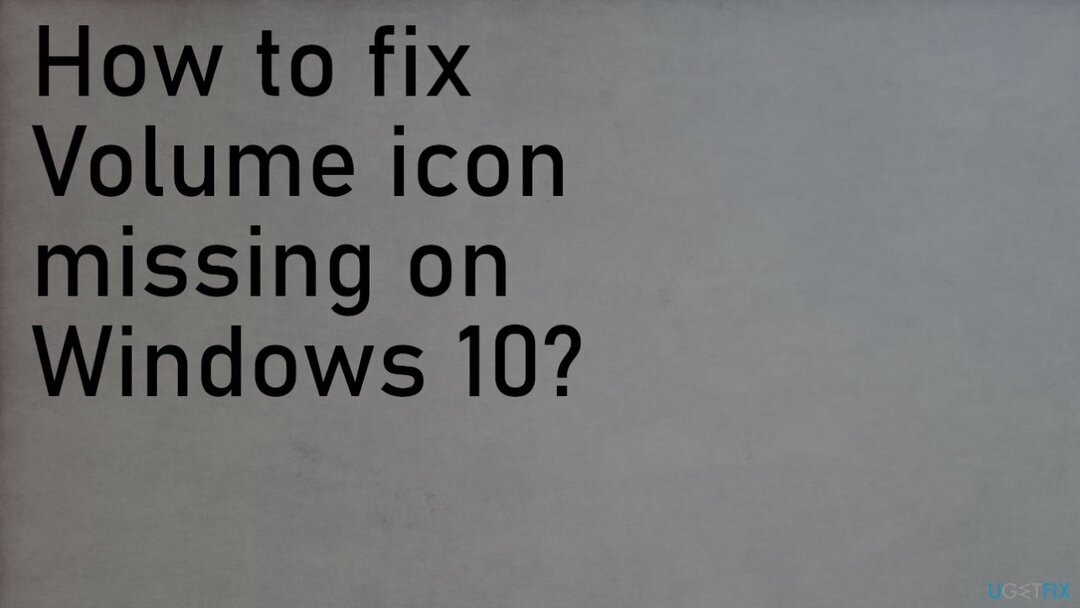
1. Genstart explorer.exe for at rette manglende volumenikon på Windows 10
For at reparere beskadiget system skal du købe den licenserede version af Reimage Reimage.
- Klik Ctrl + flytte + Esc tasten for at åbne Task Manager.
- Højreklik på explorer.exe og klik Afslut opgave.
- Klik Windows tasten + R, for at åbne løbet.
- Type explorer.exe og klik på Enter-tasten.
2. Indstil manuelt ikoner i meddelelsesområdet
For at reparere beskadiget system skal du købe den licenserede version af Reimage Reimage.
- Trykke Windows tast, gå til Indstillinger.
- Finde System og klik Underretning og handlinger.
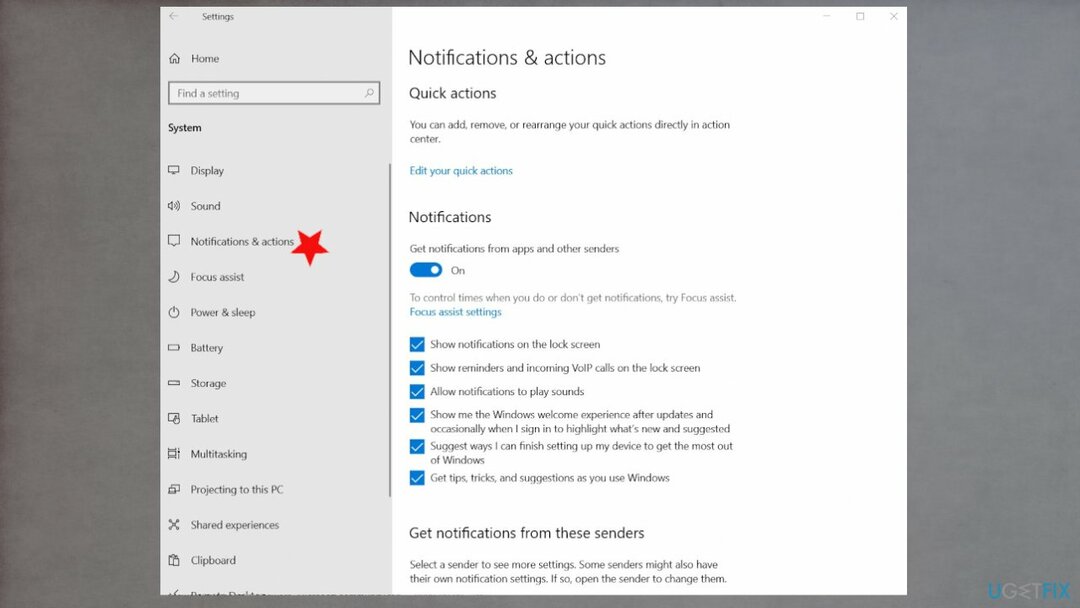
- Slå systemikonet til eller fra.
- Nu kan du indstille ikoner, du vil have vist i meddelelsesområdet, bare klik til/fra og Afslut.
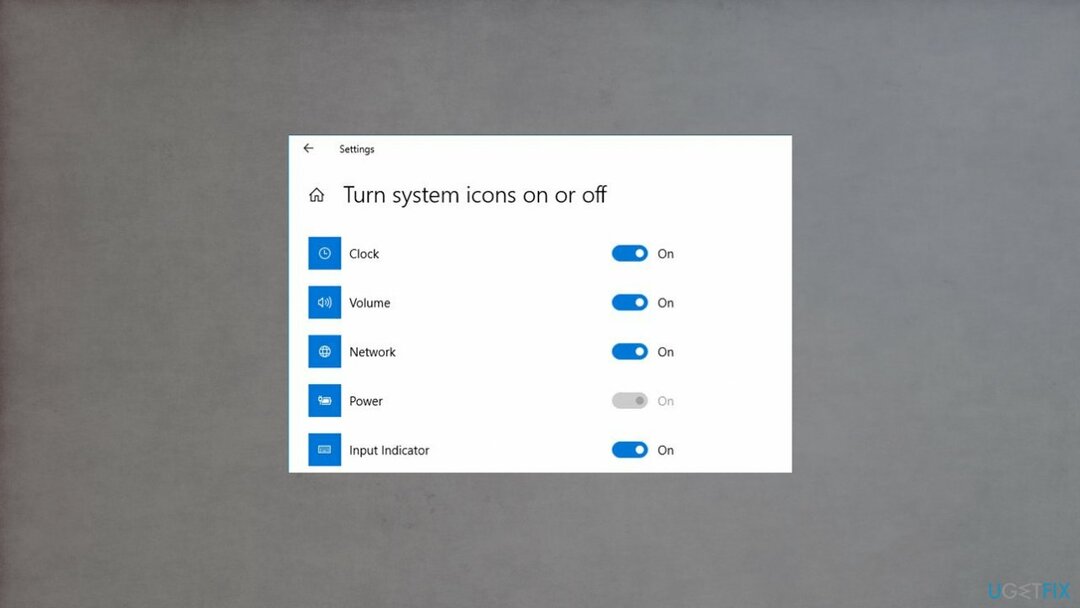
3. Opdater drivere for at rette manglende lydstyrkeikon på Windows 10
For at reparere beskadiget system skal du købe den licenserede version af Reimage Reimage.
- Trykke Windows-tast + R at åbne Løb
- Type hdwwiz.cpl og tryk på Enter for at åbne enhedshåndteringen
- Under Lyd-, video- og spilcontrollere du vil finde en uidentificeret enhed.
- Højreklik på det vælg Opdater driversoftware.
- Søg automatisk efter driverne og lad det installere. Hvis den korrekte driver ikke findes, skal du gå til webstedet for din computers producent og finde de korrekte drivere der.
- Genstart din pc.
4. Tjek Windows gruppepolitikindstillinger
For at reparere beskadiget system skal du købe den licenserede version af Reimage Reimage.
- Start Windows Kør-boksen ved hjælp af Windows-tast + R nøgler.
- Type gpedit.msc ind i dialogboksen og vælg Okay.
- I den Brugerkonfiguration afsnit.
- Udvid Administrative skabeloner kategori og vælg Startmenu og proceslinje.
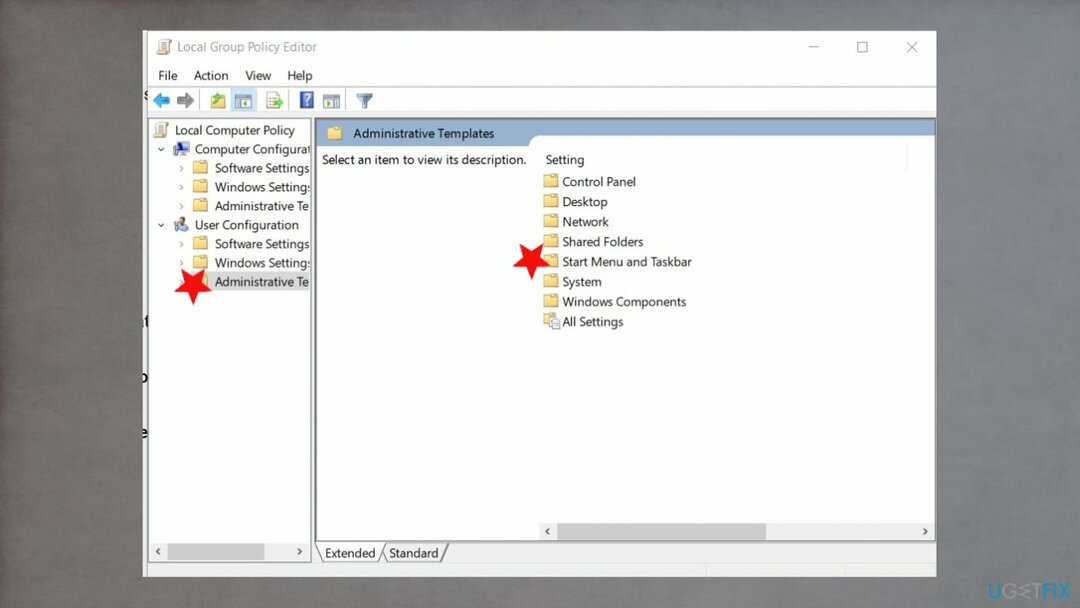
- Rul gennem politikindstillingerne på siden, og find Fjern lydstyrkekontrolikonet.
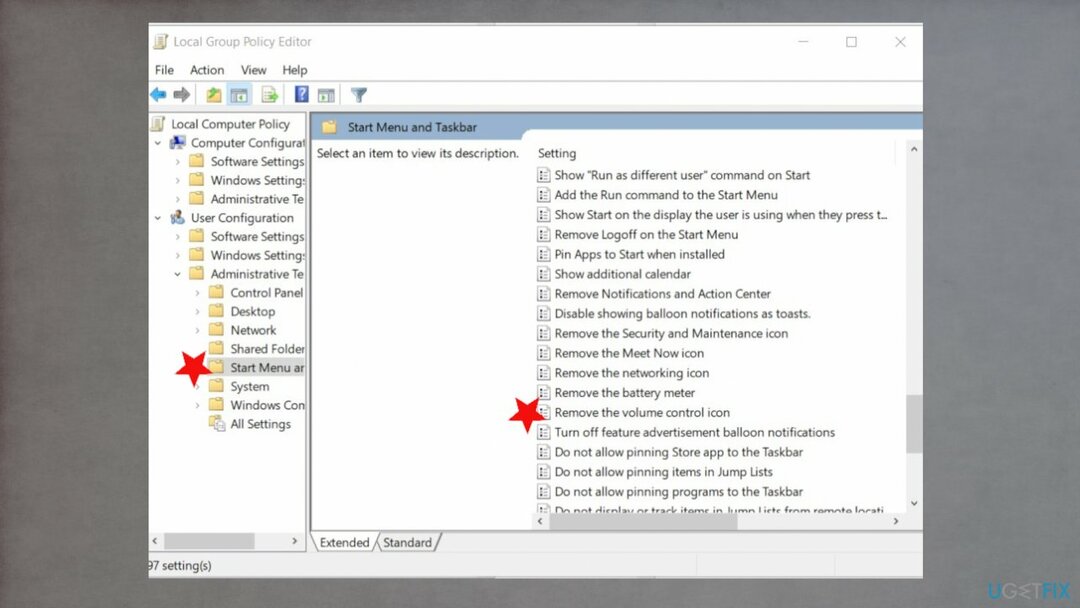
- Dobbeltklik på den for at kontrollere dens status.
- Hvis politikindstillingen er aktiveret, skal du indstille den til enten Ikke konfigureret eller handicappet.
- Vælg Okay for at gemme ændringerne.
5. Se efter Windows OS-opdatering
For at reparere beskadiget system skal du købe den licenserede version af Reimage Reimage.
- Indtaste Windows opdatering i Windows Search og tryk på Gå ind.
- Herinde, klik videre Søg efter opdateringer og vent til opdateringerne er installeret.
- Genstart din computer og se, om problemet fortsætter.
Reparer dine fejl automatisk
ugetfix.com-teamet forsøger at gøre sit bedste for at hjælpe brugerne med at finde de bedste løsninger til at eliminere deres fejl. Hvis du ikke ønsker at kæmpe med manuelle reparationsteknikker, skal du bruge den automatiske software. Alle anbefalede produkter er testet og godkendt af vores fagfolk. Værktøjer, som du kan bruge til at rette din fejl, er angivet nedenfor:
Tilbud
gør det nu!
Download rettelseLykke
Garanti
gør det nu!
Download rettelseLykke
Garanti
Hvis du ikke kunne rette din fejl ved hjælp af Reimage, skal du kontakte vores supportteam for at få hjælp. Fortæl os venligst alle detaljer, som du mener, vi bør vide om dit problem.
Denne patenterede reparationsproces bruger en database med 25 millioner komponenter, der kan erstatte enhver beskadiget eller manglende fil på brugerens computer.
For at reparere beskadiget system skal du købe den licenserede version af Reimage værktøj til fjernelse af malware.

Forhindre websteder, internetudbydere og andre parter i at spore dig
For at forblive helt anonym og forhindre internetudbyderen og den regeringen fra at spionere på dig, bør du ansætte Privat internetadgang VPN. Det giver dig mulighed for at oprette forbindelse til internettet, mens du er fuldstændig anonym ved at kryptere al information, forhindre trackere, annoncer samt ondsindet indhold. Vigtigst af alt, vil du stoppe de ulovlige overvågningsaktiviteter, som NSA og andre statslige institutioner udfører bag din ryg.
Gendan dine mistede filer hurtigt
Uforudsete omstændigheder kan opstå når som helst, mens du bruger computeren: den kan slukke på grund af strømafbrydelse, en Blue Screen of Death (BSoD) kan forekomme, eller tilfældige Windows-opdateringer kan maskinen, når du gik væk et par minutter. Som følge heraf kan dit skolearbejde, vigtige dokumenter og andre data gå tabt. Til gendanne mistede filer, du kan bruge Data Recovery Pro – den søger gennem kopier af filer, der stadig er tilgængelige på din harddisk, og henter dem hurtigt.